बैकस्पेस आपके कीबोर्ड पर सबसे अधिक उपयोग की जाने वाली कुंजियों में से एक है, क्योंकि यह एक अक्षर, एक पूरे शब्द या एक पूरे वाक्य को हटाने में मदद करता है और जो आप आसानी से और जल्दी से लिख रहे हैं उसे सही करते हैं। हमने अब तक जो लिखा है उसे हटाने और सुधारने के लिए हम बैकस्पेस कुंजी तक पहुंचने के लिए उपयोग किए जाते हैं, हालांकि, कभी-कभी, आप देख सकते हैं कि यह केवल एक अक्षर को हटा रहा है और यह निराशाजनक हो सकता है। यह समस्या विंडोज 10 कंप्यूटरों में भी बनी हुई है और हमने अपनी पिछली पोस्टों में से एक में इसका समाधान प्रदान किया है, जो आप कर सकते हैं यहाँ पढ़ें.
लेकिन, विंडोज 11 के लॉन्च के साथ, चीजें थोड़ी बदल गई हैं, उदाहरण के लिए, सेटिंग्स लेआउट। चूंकि, बैकस्पेस का उपयोग करने में सक्षम नहीं होने से आप विकल्पों की तलाश करते हैं और इसमें समय लग सकता है, हम यहां बताया गया है कि नई सेटिंग्स के साथ विंडोज 11 पीसी पर केवल एक अक्षर को हटाने वाले बैकस्पेस को कैसे ठीक किया जाए।
बैकस्पेस को कैसे ठीक करें केवल एक अक्षर को हटाना
विज्ञापन
यह विधि आपको सेटिंग्स ऐप के माध्यम से कीबोर्ड सेटिंग्स को बदलने की अनुमति देती है, जो आपके विंडोज 11 पीसी पर केवल एक अक्षर की समस्या को हटाने वाले बैकस्पेस को ठीक करने में मदद कर सकती है। आगे बढ़ने के लिए नीचे दिए गए निर्देशों का पालन करें:
चरण 1: दबाएं जीत + मैं लॉन्च करने के लिए आपके कीबोर्ड पर एक साथ कुंजियाँ समायोजन अनुप्रयोग।
चरण 2: सेटिंग ऐप विंडो में, बाईं ओर जाएं और पर क्लिक करें सरल उपयोग.
चरण 3: अब, दाईं ओर जाएं, नीचे स्क्रॉल करें और सहभागिता अनुभाग के अंतर्गत, पर क्लिक करें कीबोर्ड.
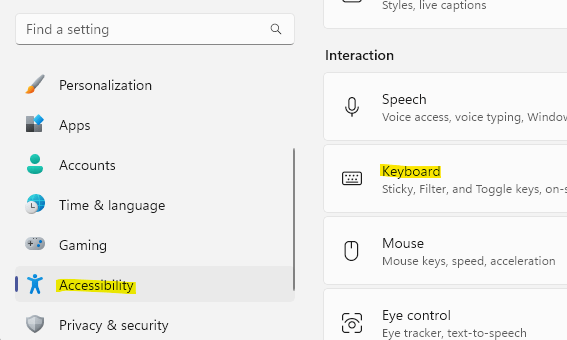
चरण 4: अगला, कीबोर्ड सेटिंग विंडो में, फलक के दाईं ओर जाएं और देखें फ़िल्टर कुंजी.
अब, टॉगल स्विच को चालू करने के लिए इसके आगे बाईं ओर ले जाएँ बंद.
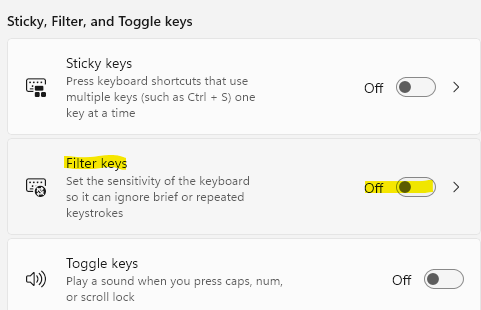
अब, सेटिंग विंडो से बाहर निकलें और अपने कीबोर्ड पर बैकस्पेस कुंजी का उपयोग करने का प्रयास करें और यह अब सामान्य रूप से काम करना चाहिए।
स्टेप 1 - यहां से रेस्टोरो पीसी रिपेयर टूल डाउनलोड करें
चरण 2 - किसी भी पीसी समस्या को स्वचालित रूप से खोजने और ठीक करने के लिए स्टार्ट स्कैन पर क्लिक करें।

